
今回はそんなお悩みを一気に解決していきましょう!
初めての投稿を行う前に、
初期設定を行うことでスムーズに
投稿をすることができます!
画像の通りに1つづつ進めていきましょう!
初期設定は5ステップです!


分かります。
でも、皆さんはそう思いながらブログを
開設できたので大丈夫です!
画像付きで説明していますので、
順番にやっていきましょう!

SSL設定
"SSL設定=ブログのセキュリティを上げる事"です。
ブログの読者の個人情報漏洩防止できるようになります!
見た目の変化は下記のようになります。
SSL設定前 http:// → SSL設定後 https://

ConoHa WINGにアクセスします。
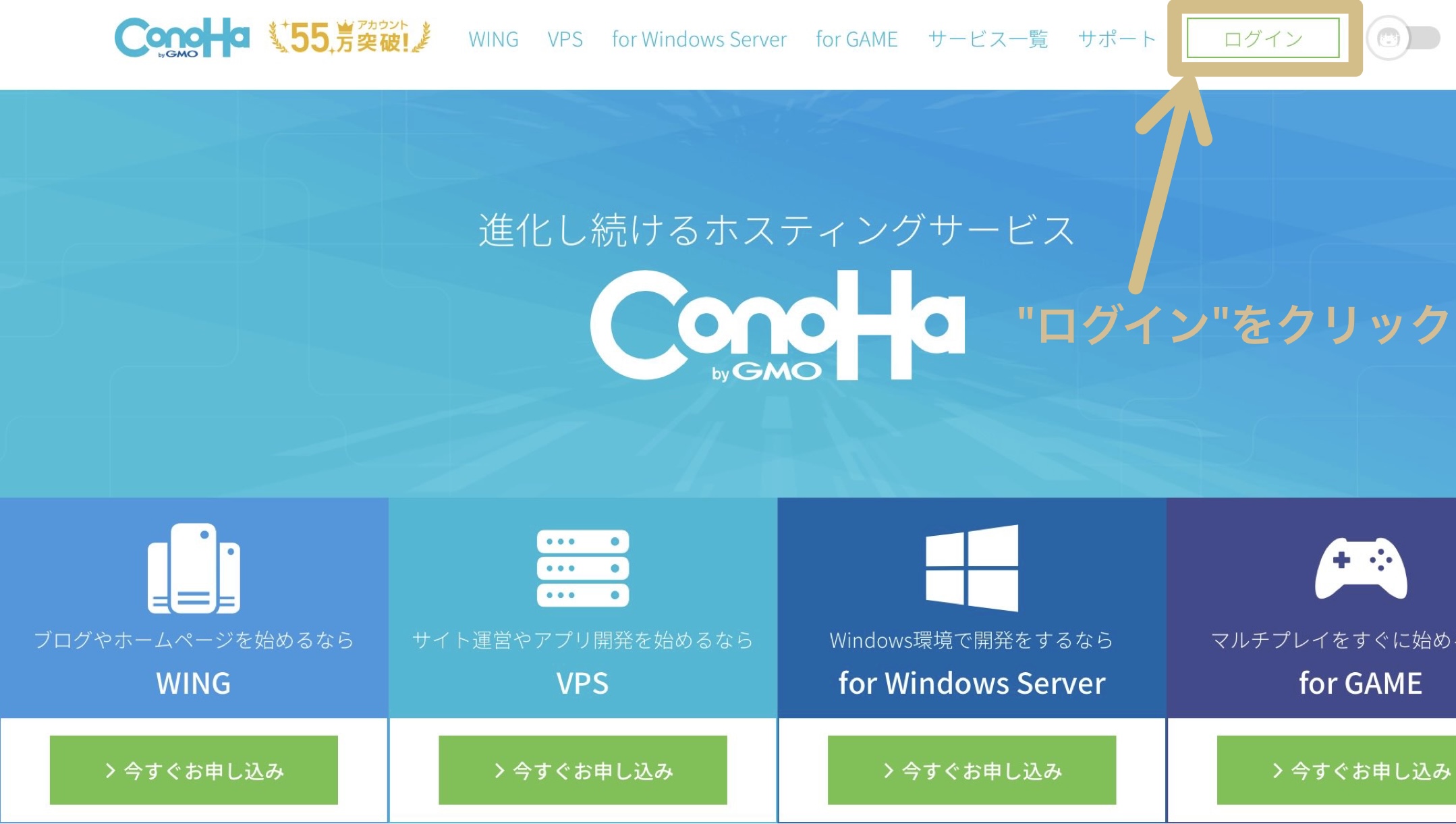
ログインしましょう。
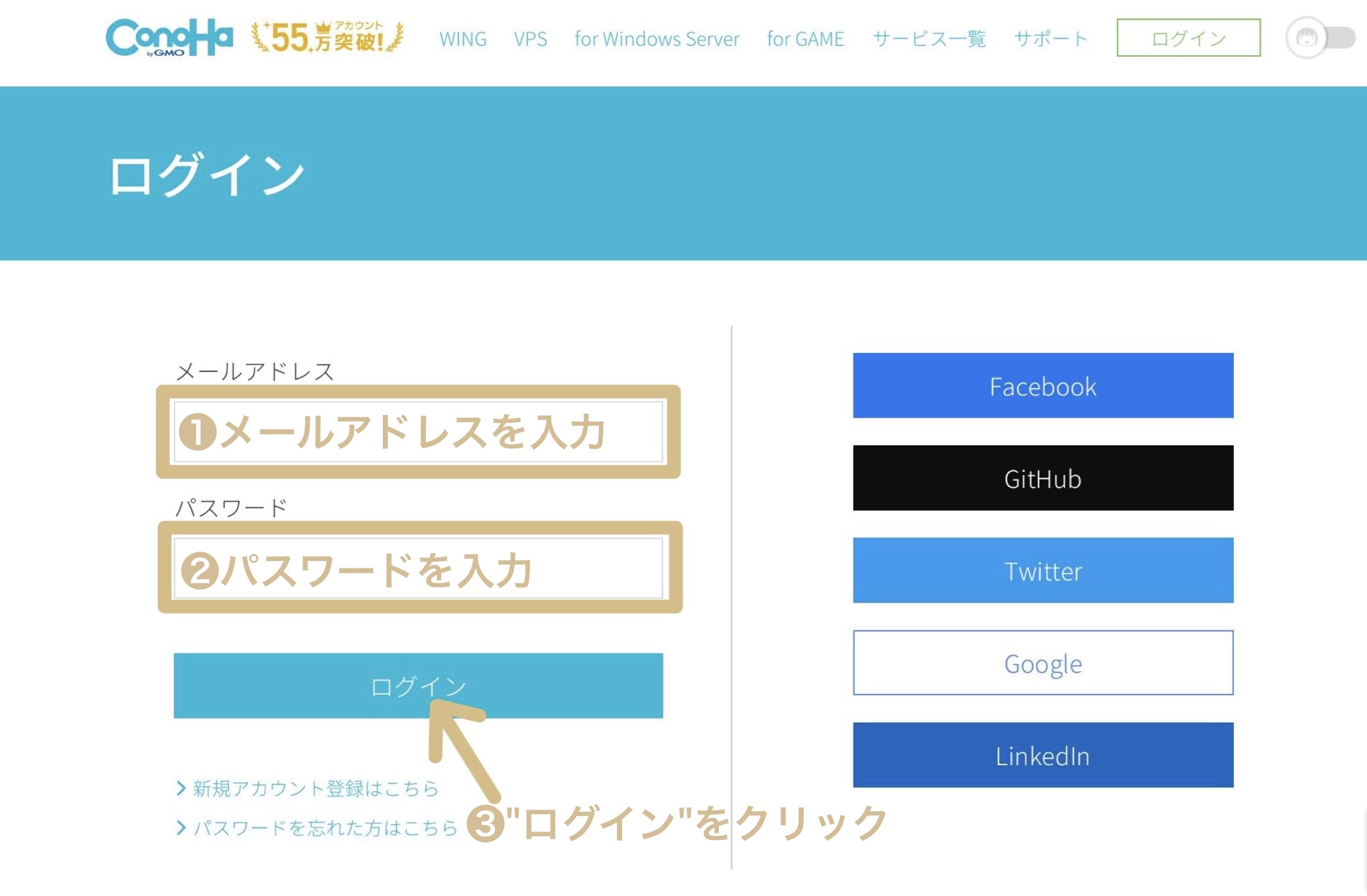
下記のように進めていきましょう!
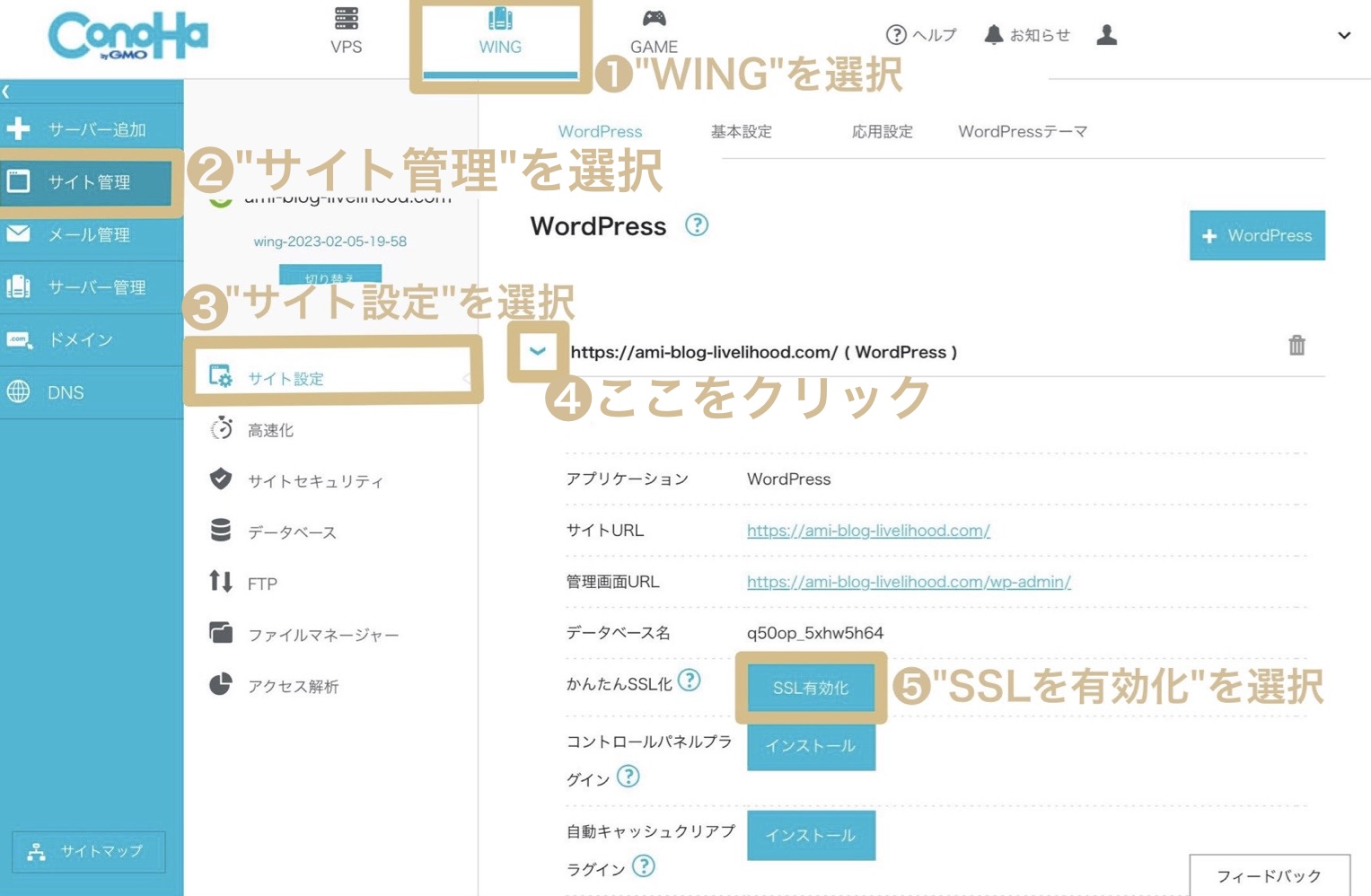

ボタンが水色になるまで待ちましょう!
目安としてConoHa WING申し込み1時間後~1日で水色に変わります!
私は1時間後には水色になっていました!
待ってる間にできる事をやりたい!という方は、
こちらの記事をどうぞ!
-

-
保護中: まだてるあいだにできること
この投稿はパスワードで保護されているため抜粋文はありません。
続きを見る
ASPに登録する
次にブログの収入源となるアフィリエイト広告に
登録して、あなたのブログに広告をつけます!
ブログで稼ぐために必須の作業です!
1つずつ登録ましょう!
※全て無料です
ASPってなに?
ASPとは、広告主とアフィリエイターを
仲介してくれる会社です!
・商品を買ってもらう
・利用者を増やす
などの様々な条件をクリアすることで報酬を得られます!
イメージはこんな感じです!

ブロガーは、自分のブログに広告を貼って
成果が発生(条件を達成)することで、
アフィリエイト報酬を得られます!
商品を作っている会社と、直接連絡を取ることも出来ます!
しかし...

企業との直接連絡、めんどくさいです...
値段交渉、トラブルの際など
時間がかなりかかります。
これから紹介するASPは
ボタン一つで依頼ができてカンタン!
無料ですので、登録しておいて損はないです!
ブログ運営で登録必須のASP

忘れないうちにやりましょう!
ココに注意
メディアがないと登録ができません!
登録はブログ開設をしてから!
ブログを始めたばかりの方は、A8.net を
登録しましょう!
業界最大手であり、記事がゼロのブロガーでも
登録できるから!
記事をいくつか書き終えたら他のASPも
登録するといいですよ!◎

本気で稼ぎたい方はすべてのASPに登録しましょう!
複数のASPに登録するのはなぜ??
①広告がいきなり終了すると、収入が0になる可能性がある
使用していたASPの広告が終了した場合、
複数登録していれば別のASP会社で代用できます。
②紹介できる商品が増える
自分のブログの新しいテーマにもつながります!
③同じ商品でASPごとの報酬を比較できる
報酬が高い方のASPを選ぶことができます!
同じ商品なら報酬が高いほうがいいですよね!
一言でいうと
報酬を高くして、稼ぎ先をたくさん持つため!
A8.net 以外はある程度記事がないと
審査に通らない事が多いので、
記事を書きながら待ちましょう!

私は0記事でA8.netを登録!すぐに審査に通過!
その後5記事書いて、上記すべてのASPに登録して審査に通過しました!
パーマリンクの設定
パーマリンクとは記事のURLです!
記事1つにつき、1つ設定できるので
見て欲しい記事に読者を誘導出来ます!
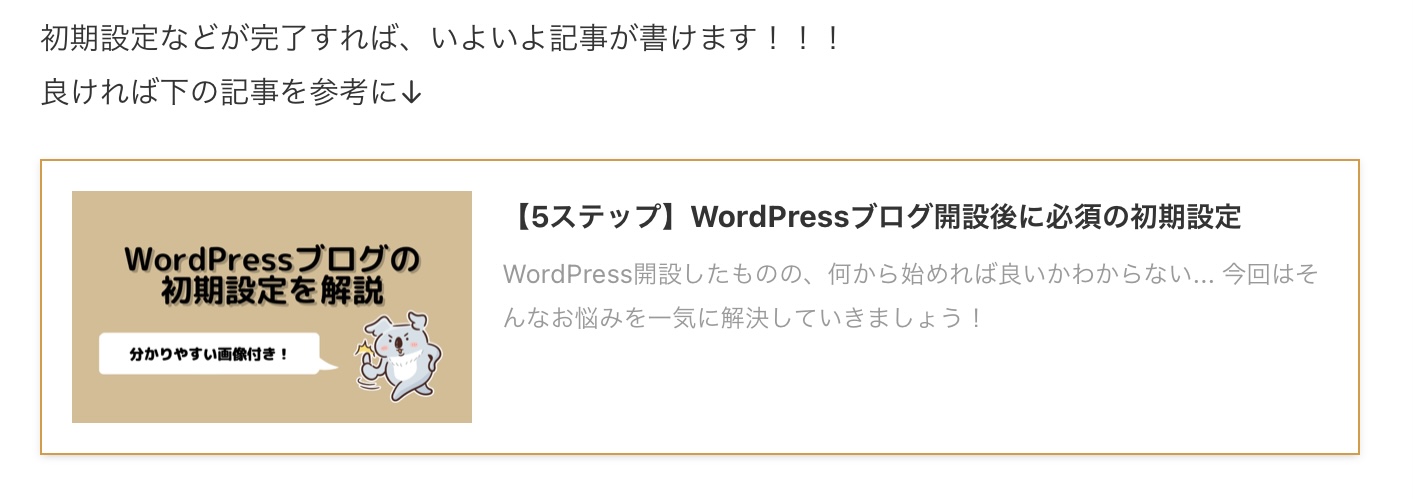
このように、ブログの中で他の記事のURLを
貼り付けることができます!

設定していきましょう!
まずは、ワードプレスにログインします。
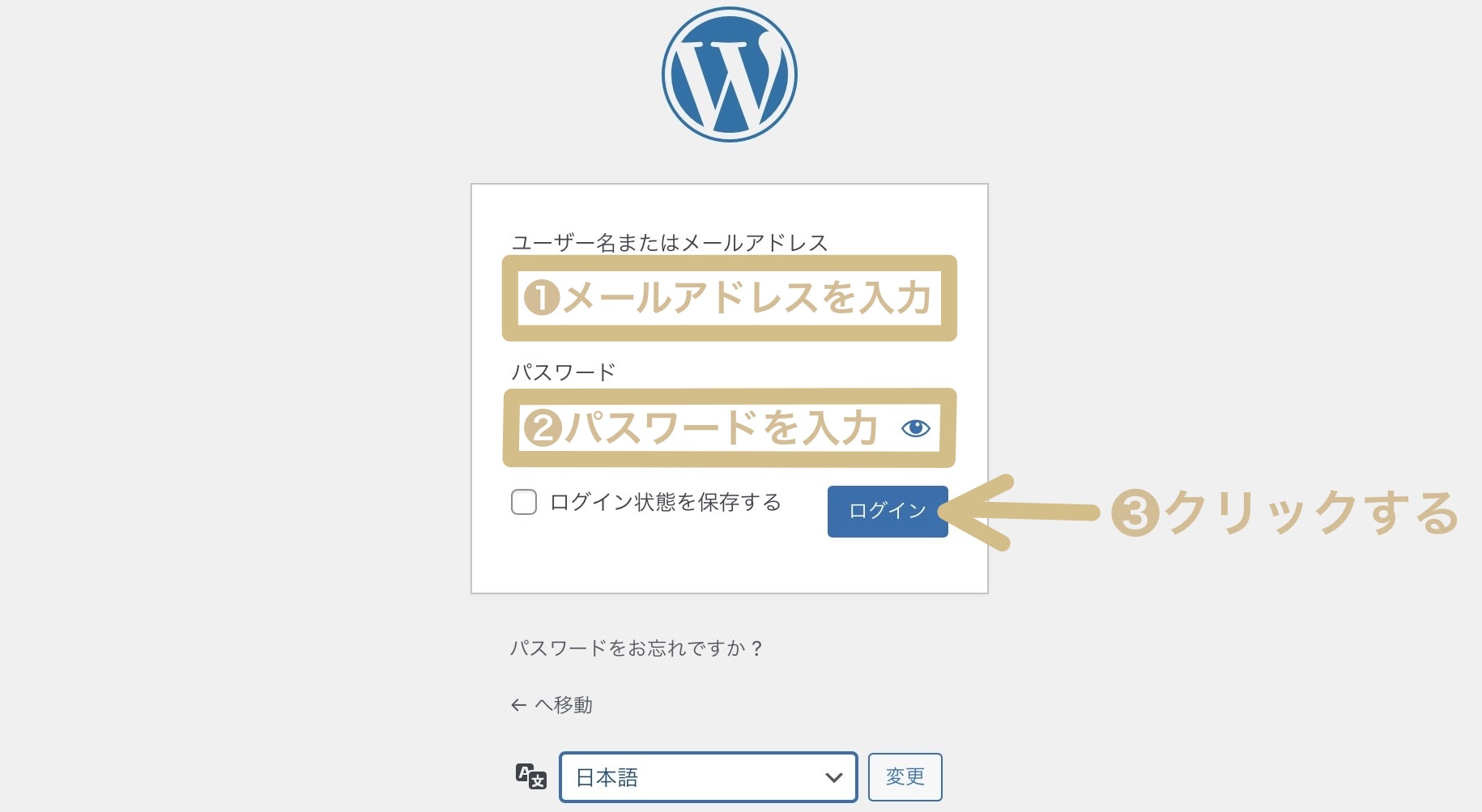
①設定 ②パーマリンク をクリックします!
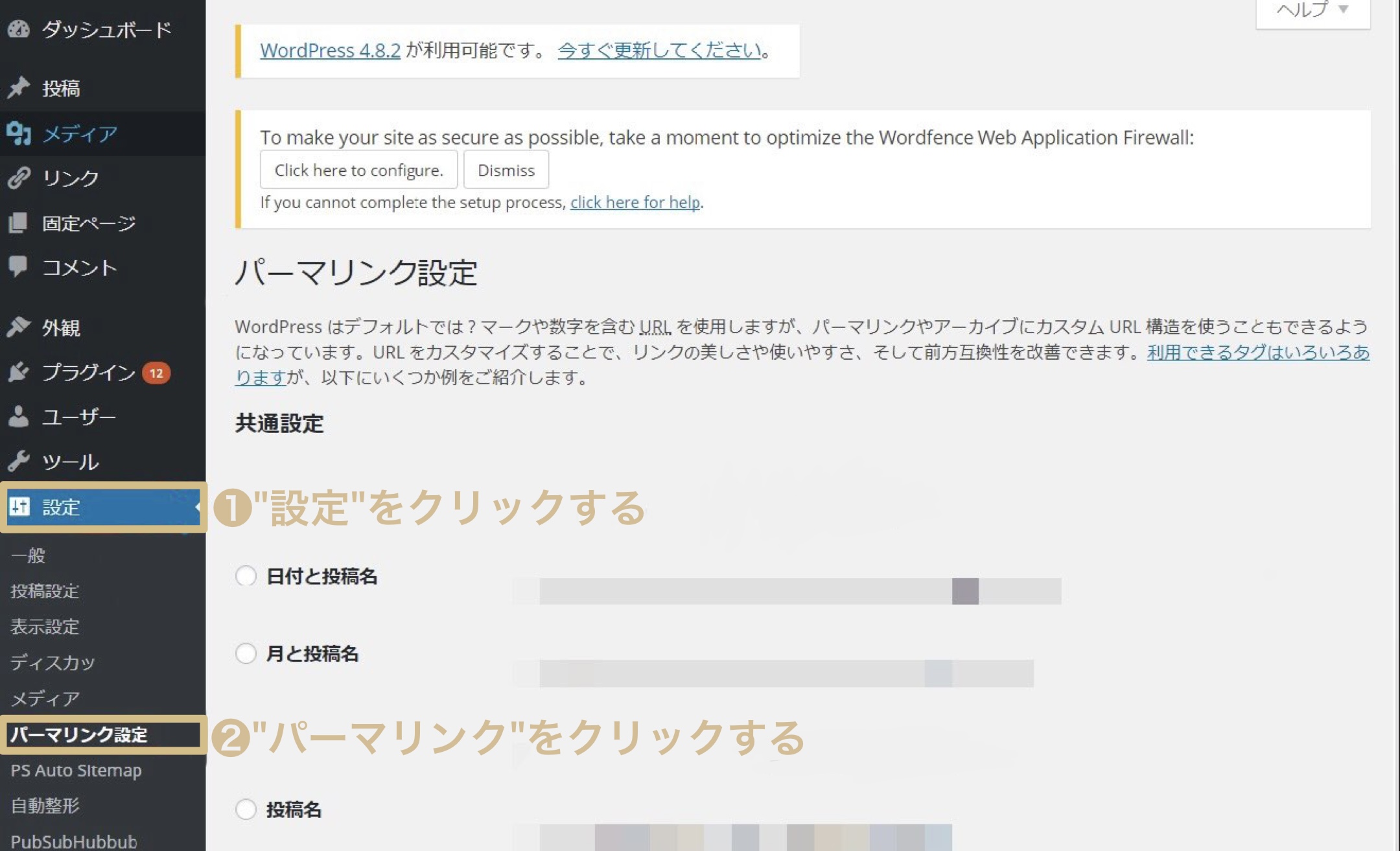
下にスクロールすると、
このような画面になります。
写真のように設定してください!
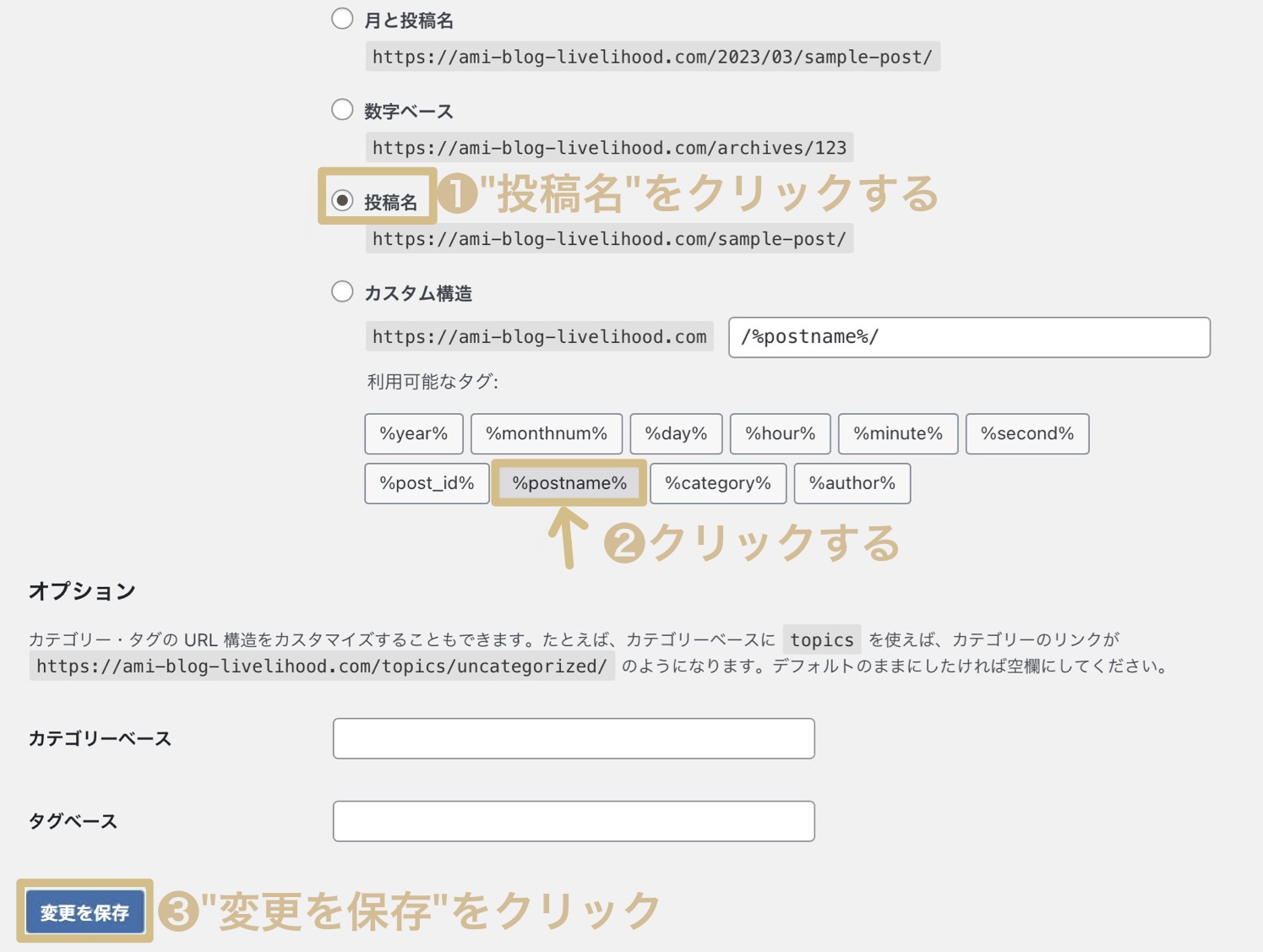
以上で完成です!
テーマの設定
WordPressの見た目を自分らしく、
読者に読んでもらいやすいように
デザインを変更しましょう!
デザインテーマは、無料と有料のどちらもあります!
有料デザイン(AFFINGER)はこんな方におすすめ
- ブログ初心者
⇒特典の「記事作成ガイド」がついてくる! - プライベートを大切にしたい人 ⇒記事作成にかかる時間を短くできます!
- 本気で稼ぎたい人
⇒AFFINGERは「稼ぐ」に特化したテーマです!
もちろん無料テーマで記事を書くことはできます!
しかし、無料テーマでの
記事作成につまずいてしまい
ブログ収入を諦める初心者が多いです。
それは、記事の装飾に使うコードを
最初に覚えないといけないから、、、
画像
プログラミングの知識がなければ、難しいです...
なので、コストがかかったとしても、
最初から有料テーマを導入しておく方がいいです!
月に100万円以上稼いでいるブロガーの間では
”有料テーマ導入は必須”となりつつあります!

私も1記事目を書く前に有料テーマを導入しました!
おかげで未経験でもつまずかずに記事をかけたので、
導入して間違いないです!!
ココに注意
有料テーマに切り替える!
という人が少数います。
しかし、無料で書いた記事を
有料テーマに変えたい時は
今までの記事を全て手直しする必要があるのでかなり時間がかかります...
私がおすすめしている有料テーマは”AFFINGER6(アフィンガー)”と言います!
AFFINGERで作った、当ブログのデザインはこちら!
画像春

このブログは "AFFINGER" の標準設定だけで作っています!
AFFINGER無しでは作れてません!!!
正直、購入する時はAFFINGER(14,800円)は、高いなぁと思っていましたが、
機能を使っている今はコスパ良い!!と思います!
私はAFFINGERでブログを始めて10日で、1万円の収益が出ました!✨
1ヶ月目で回収出来るスピードです!
それに、 AFFINGERを購入すると
「WordPressで作る記事作成ガイド」のPDFマニュアルが特典で付いてきます!
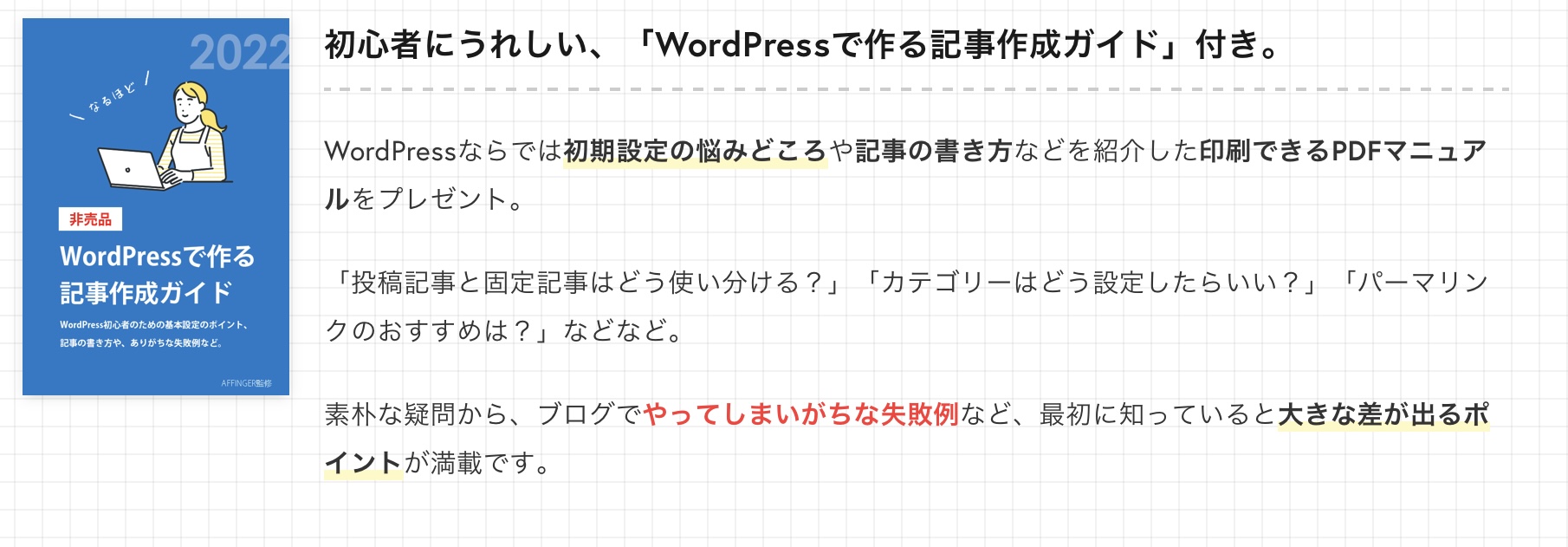

ブログが初めてだった私は、このマニュアルを読みながら記事を作りました!
しっかり読み込んだから、10日間で1万円を達成できんだと思います!
始めるなら、最短ルートで稼ぎたいですよね!
今からブログで稼ごう!と一歩を踏み出す方には
アフィンガーがオススメ!!
導入方法やメリット・デメリットは
こちらの記事をご覧ください!
-

-
【厳選】国内のおすすめ仮想通貨取引所5選~口座開設後することも~
続きを見る
-

-
【AFFINGER×本気で稼ぐ】辛口レビュー 〜メリット・デメリットから導入方法まで〜
続きを見る
私個人的には、AFFINGER6 がおすすめですが、
他のテーマも知りたいなぁ〜という方も
いるかもしれません。
他のデザインテーマ3選をのせておくので、
見比べてみてください✨
他のデザインテーマ3選
- トール
- ジン
- シェル
正直にいうと、どのテーマでもそこまで値段は変わりません。

「デザインや機能が豊富だから!」
「利用者が多いから!」
「ブログで稼いでる人と同じテーマがいい!」という感じで
サクッと決めて、どんどん記事執筆に進んでいく方が大事!
まだWordPressブログを作っていない方は、
ブログの開設から始めましょう!
(AFFINGERを導入するためには、ブログを開設する必要があります)
プラグインの導入
ここまで、初期設定おつかれさまでした!
これで最後の初期設定です!
インストールするだけなのでサクッとやっちゃいましょう!
プラグインってなに?
”ブログの機能を向上させるプログラム”です!
スマホのアプリのようなもの!
さっそく、やっていきましょう!
ワードプレス管理画面写真を開き
"プラグイン" を選択しましょう!
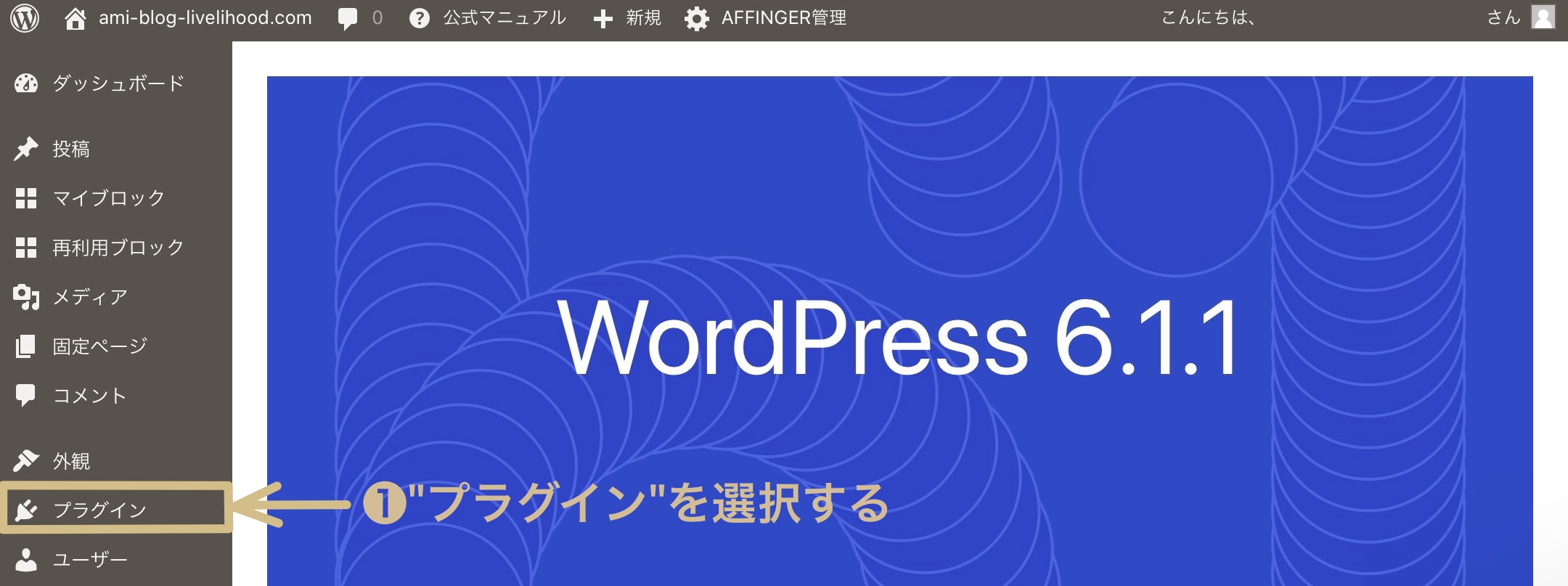
"新規追加"をクリックします!
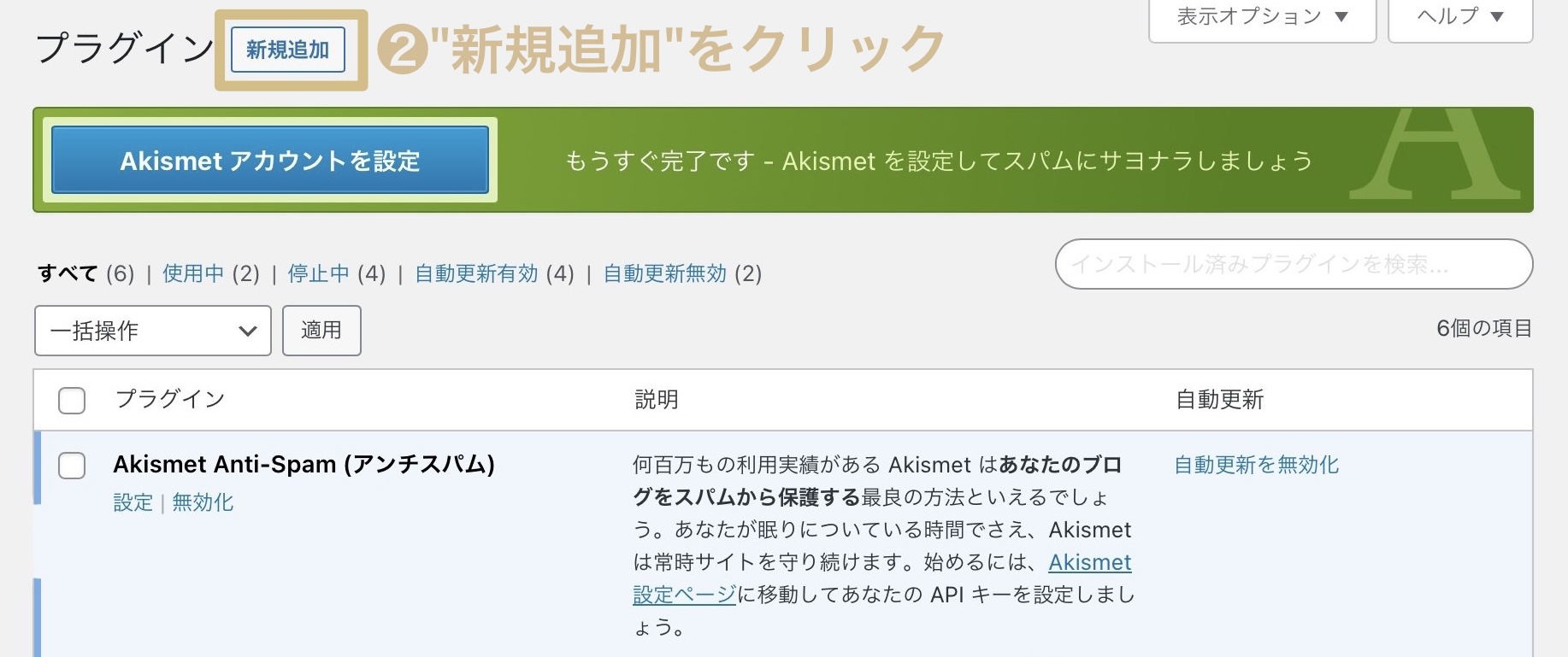
"プラグイン" を検索します!
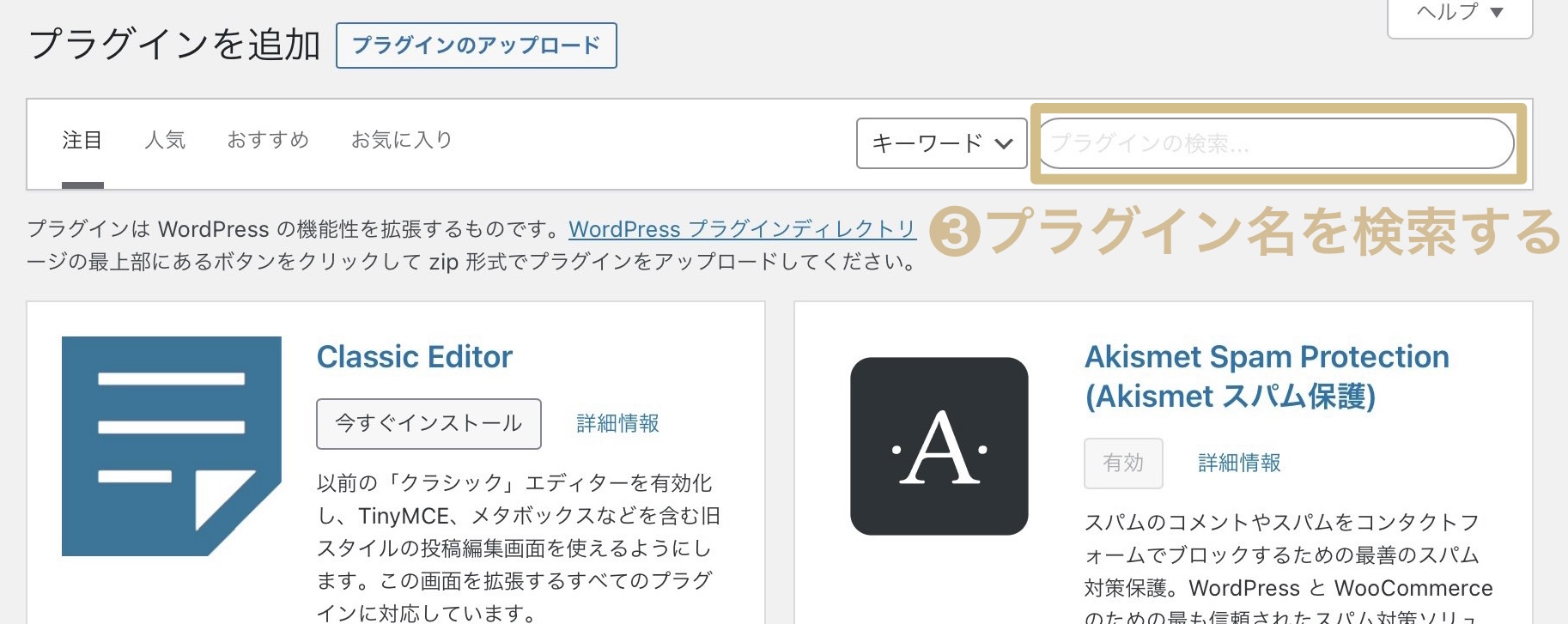
"今すぐインストール" をクリックします!
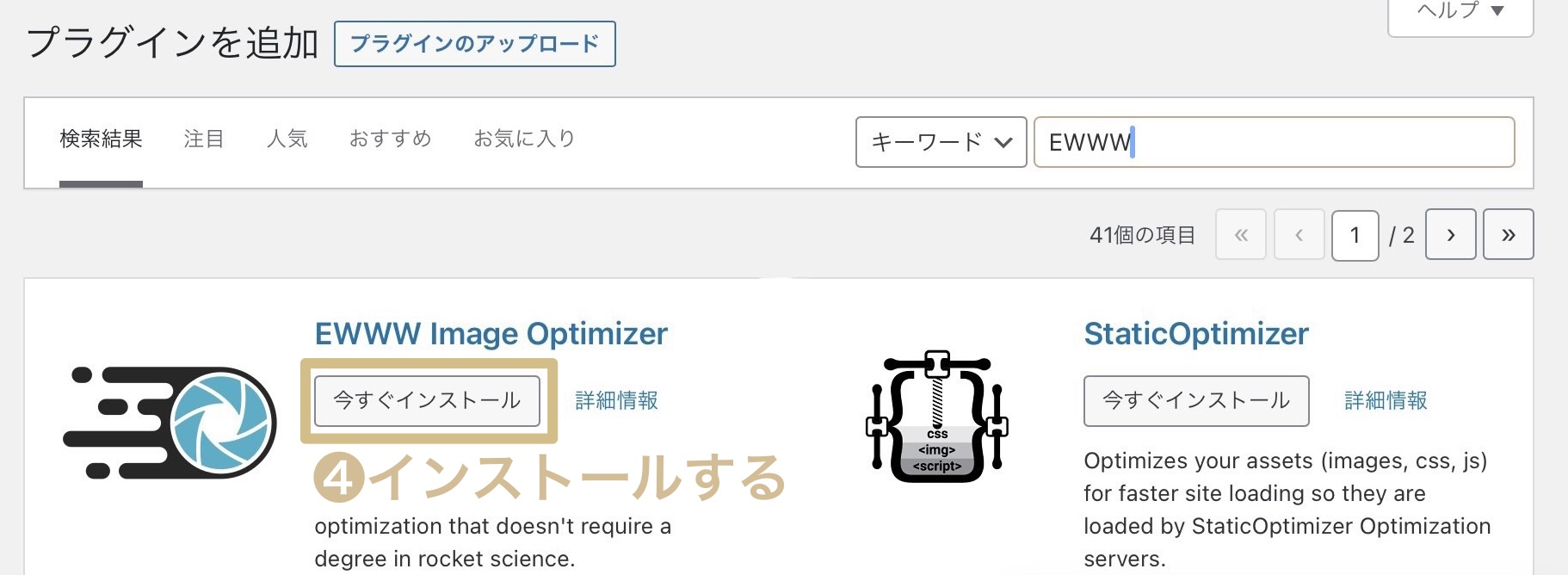
"有効化" をクリックします!
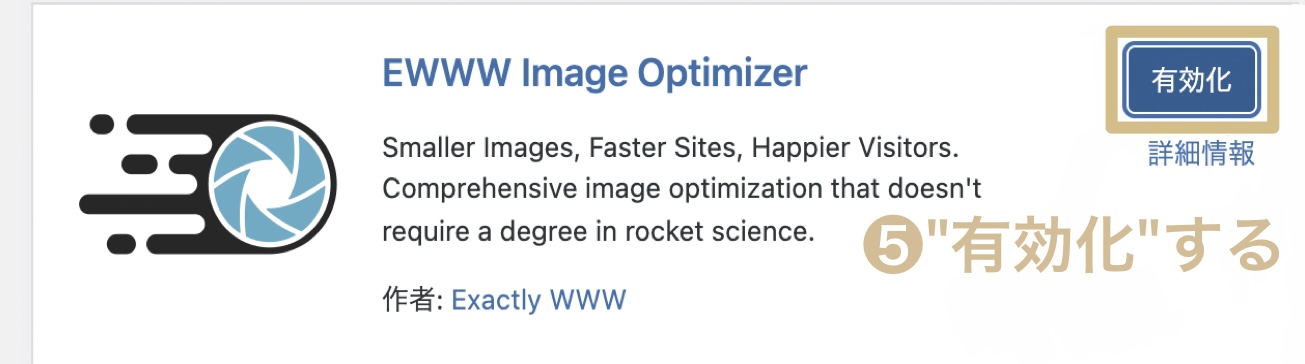

インストールしておきたいプラグイン4選
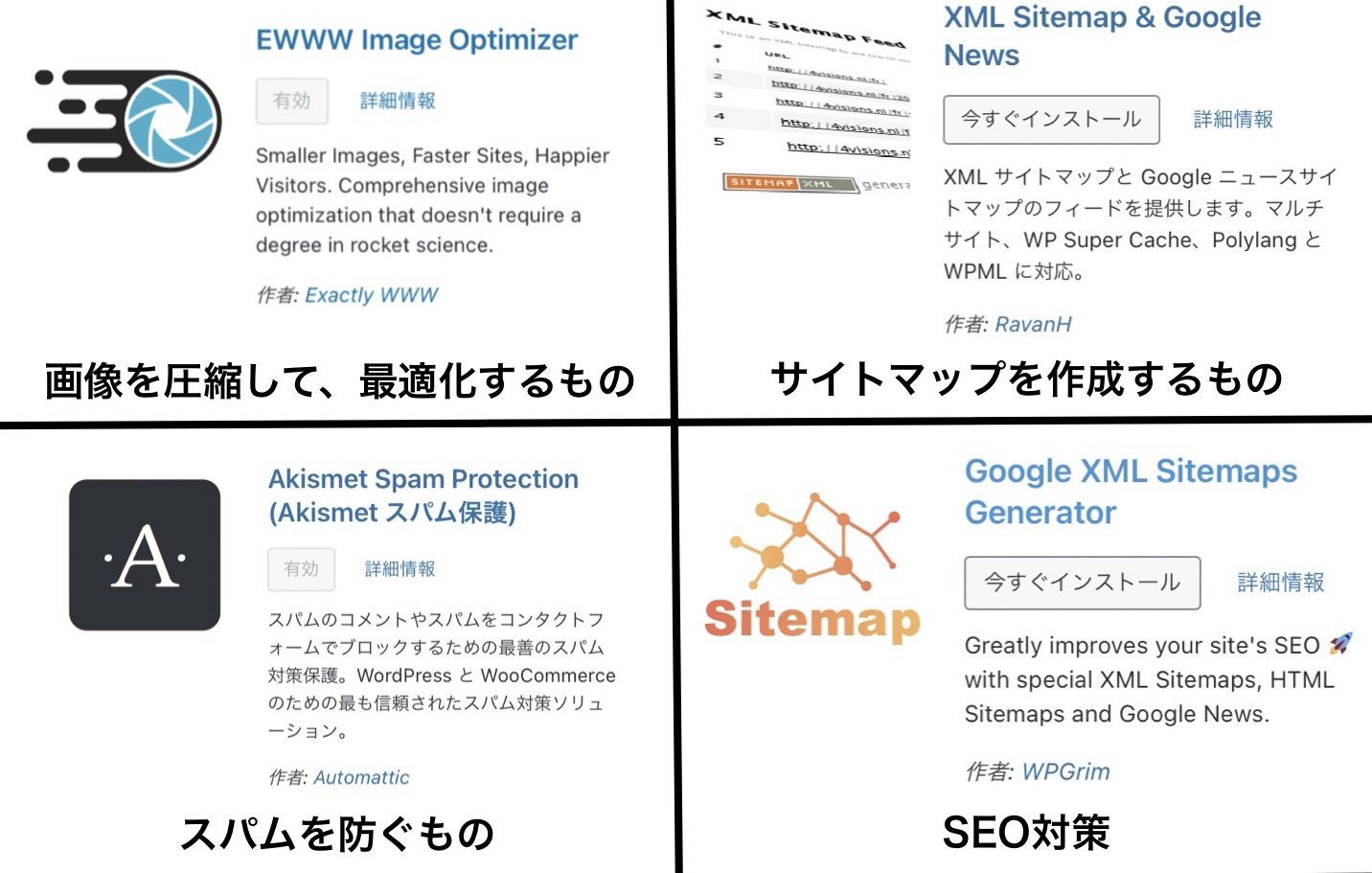

入れすぎで重くならないように!
以上で、ワードプレスに必須の初期設定5つは終了です!
お疲れ様でした!
これから、記事を書いていくことが出来ます!
収益化を目指して一緒に頑張りましょう!
ami
